开始使用 NAS 存储
适用产品
- QTS
- QuTS hero
简介
初始化 QNAP NAS 并安装 QTS 或 QuTS hero 后,必须先创建至少一个存储池。创建存储池后便可存储数据并安装应用程序。
存储池和 RAID
存储池是开始使用 NAS 所需的最小存储单位。存储池将许多物理磁盘合并成一个大型存储空间,可以包含一个或多个 RAID 组。
RAID 组可以帮助保护数据并改进存储性能。根据您选择的 RAID 类型,可以承受一个或多个磁盘故障,而不会丢失任何数据,这样您便可在购买新磁盘并更换故障磁盘期间继续使用 NAS。
卷和共享文件夹
在 QTS 中,创建存储池后,还必须创建至少一个卷。通过卷可以拆分并管理存储池中的可用存储容量。随后您便可在卷上创建共享文件夹,以访问、管理和共享文件。在您创建第一个卷时,QTS 将自动创建多个默认共享文件夹。
QuTS hero 中没有任何卷。但会在第一个存储池中自动创建默认共享文件夹。您可以创建更多共享文件夹,以进一步拆分可用存储容量,并访问、管理和共享文件。
创建第一个存储单元
在本节中,将介绍创建第一个存储池、卷(仅在 QTS 中)和共享文件夹的基本步骤。我们提供了相关链接,供您了解更深入的信息和高级配置选项。
还提供了详细的说明视频。
在 QTS 或 QuTS hero 中创建存储池
- 有关这些步骤中未介绍的配置选项的详细信息,请参阅《QTS 用户指南》或《QuTS hero 用户指南》中的“创建存储池”。
- QTS 和 QuTS hero 的部分屏幕截图可能略有不同。
- 登录 QTS 或 QuTS hero。
- 打开“Storage & Snapshots”(存储与快照总管)。提示有多种快速方法可以找到应用程序:
- 转到主菜单。
- 在任务栏中单击搜索图标,然后输入应用程序名称。
- 查看桌面(如果为应用程序创建了桌面快捷方式)。
- 转到“Storage”(存储)>“Storage/Snapshots”(存储/快照)。
- 单击“New Storage Pool”(新存储池)。
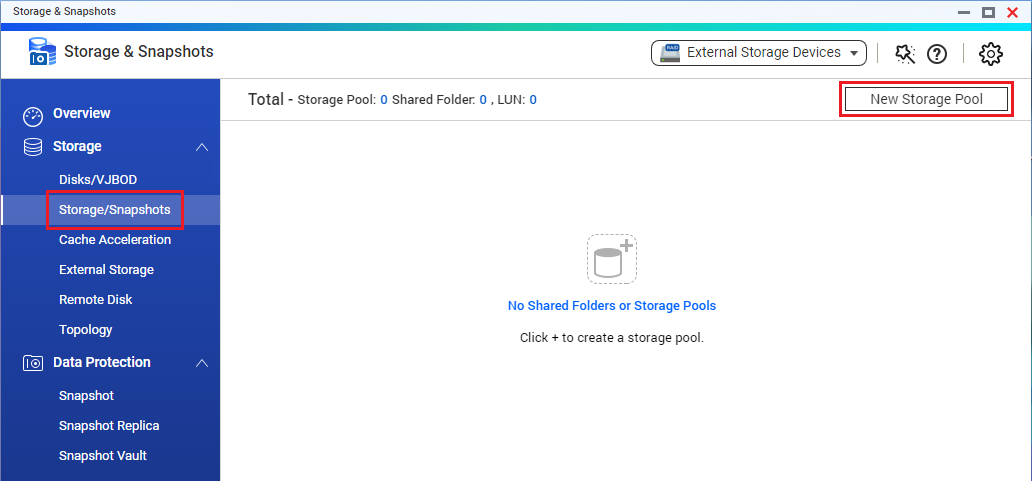 此时会打开“Create Storage Pool Wizard”(创建存储池向导)窗口。
此时会打开“Create Storage Pool Wizard”(创建存储池向导)窗口。 - 单击“Start”(开始),然后单击“Next”(下一步)。
- 选择要包括在存储池中的磁盘。
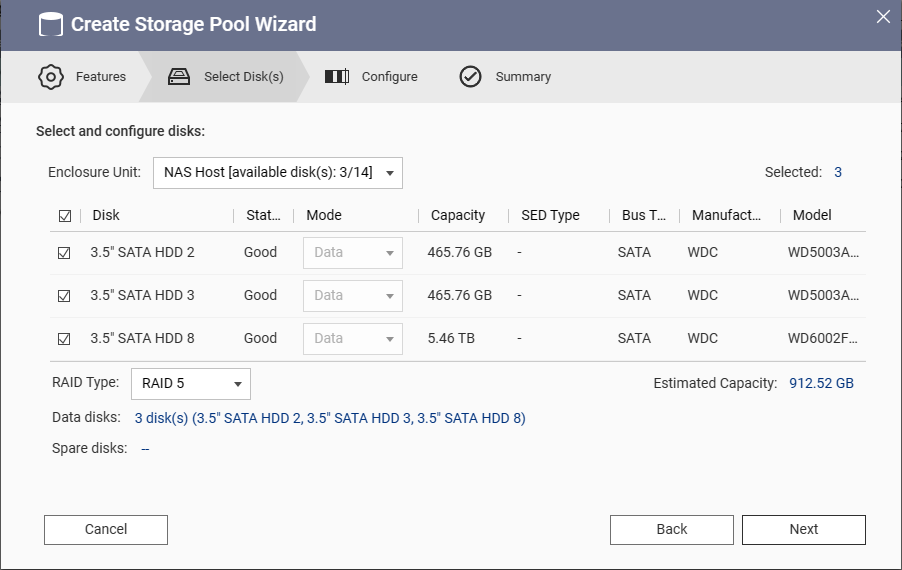 注意
注意- 为了防止因磁盘故障而导致的数据丢失,请选择至少两个磁盘,以便为 RAID 类型选择 RAID 1 或更高编号。
- 有关磁盘安装的详细信息,请参见您的 NAS 型号的硬件用户指南。您可以在下载中心找到您的 NAS 型号的文档。
- 可选:选择其他 RAID 类型。
系统将根据所选磁盘自动选择最适合的 RAID 类型。提示- 如果不确定选择哪个选项,请使用自动选择的 RAID 类型。
- 为了防止因磁盘故障而导致的数据丢失,请为 RAID 类型选择 RAID 1 或更高编号。
- 有关详细信息,请参见《QTS 用户指南》或《QuTS hero 用户指南》中的“RAID 类型”。
- 单击“Next”(下一步)。
- 可选:配置警报阈值。
当已用存储池空间百分比大于或等于指定阈值时,系统将发出警报通知。
默认将启用阈值并设置为 80%。注意我们建议启用警报阈值,以便在发生可能会导致服务中断的存储池空间不足前采取措施。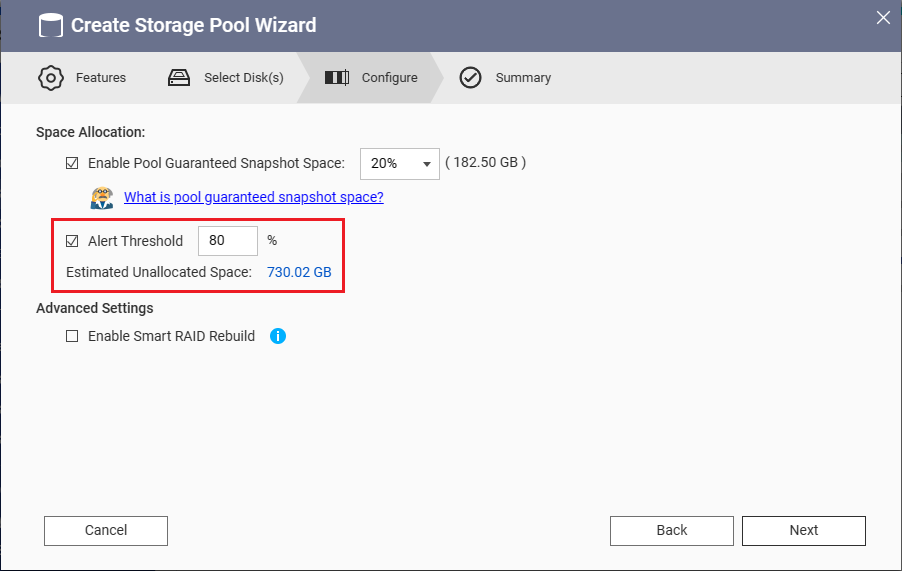
- 单击“Next”(下一步)。
- 确认存储池信息。
- 单击“Create”(创建)。
此时会出现一条确认消息。 - 单击“OK”(确定)。
系统将创建第一个存储池,然后在“Storage/Snapshots”(存储/快照)屏幕上显示存储池信息。注意在 QTS 中,也会出现一条弹出消息,询问您是否要创建新卷。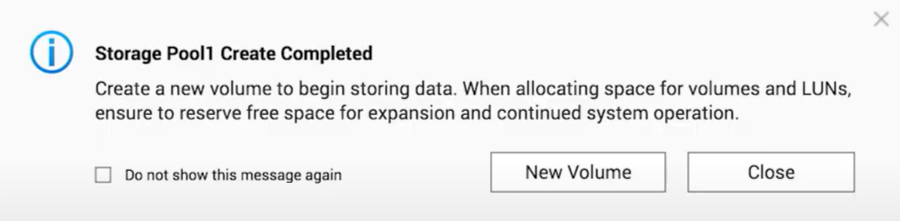
如果 NAS 运行的是 QTS,请转到“Creating a volume in QTS”(在 QTS 中创建卷)。
如果 NAS 运行的是 QuTS hero,请跳过“Creating a shared folder in QuTS hero”(在 QuTS hero 中创建共享文件夹)。
在 QTS 中创建卷
- 可使用以下方法之一打开“Volume Creation Wizard”(磁盘群组创建向导):
- 在前面的说明末尾显示的弹出消息中单击“New Volume”(新卷)。
- 转到“Storage”(存储)>“Storage/Snapshots”(存储/快照)>“Create”(创建)>“New Volume”(新卷)。
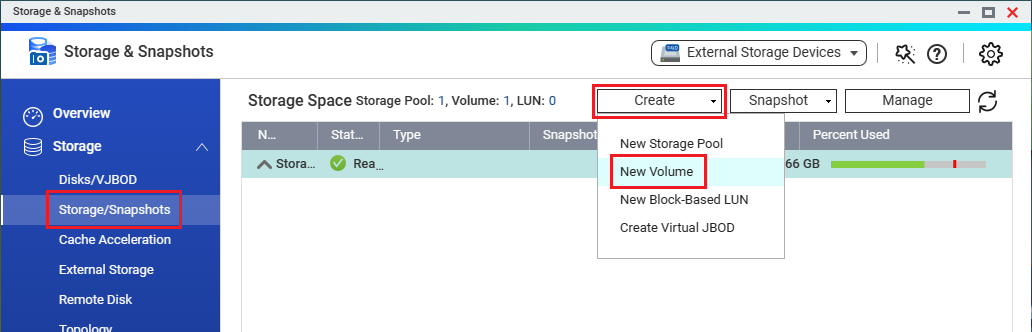 此时会打开“Volume Creation Wizard”(磁盘群组创建向导)。
此时会打开“Volume Creation Wizard”(磁盘群组创建向导)。
- 选择卷类型。
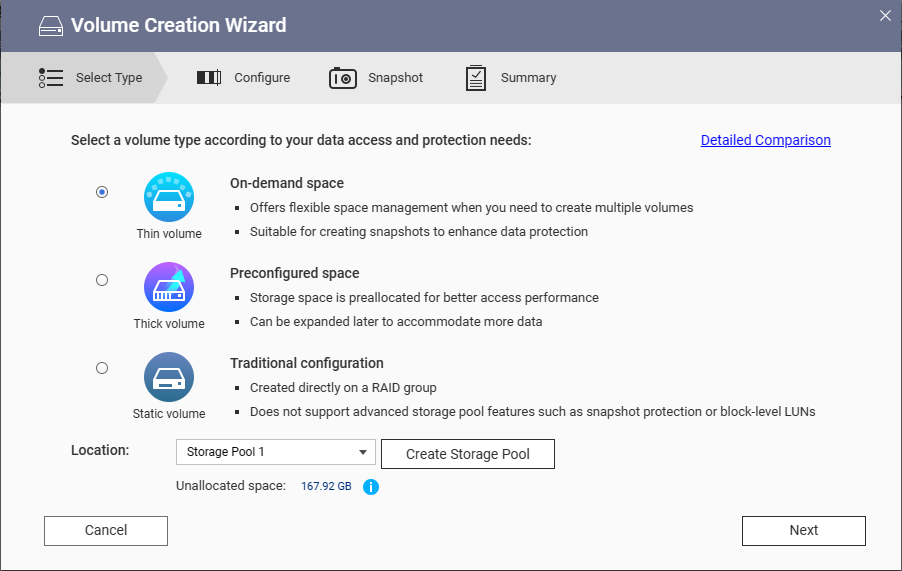 注意有关不同卷类型的更详细的比较,请单击详细比较或参见《QTS 用户指南》中的“卷类型”。
注意有关不同卷类型的更详细的比较,请单击详细比较或参见《QTS 用户指南》中的“卷类型”。 - 可选:选择其他存储池。
如果您仅创建了一个存储池,则可以跳过此步骤。 - 单击“Next”(下一步)。
- 可选:为卷指定其他别名。
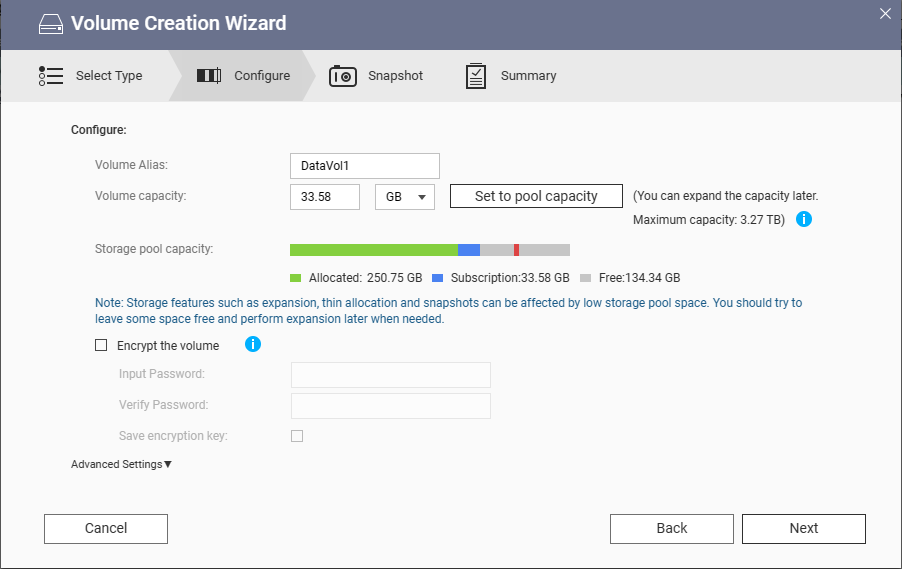
- 可选:为卷指定其他容量。注意对于静态卷,容量将由系统自动确定,无法更改。
- 单击“Next”(下一步)。
- 可选:启用快照计划。注意
- 静态卷不会出现此选项。静态卷不支持快照。
- 快照可以记录精简卷或厚卷在指定时点的状态,从而保护数据。通过创建快照,您可以将卷恢复到之前的状态,或创建卷在特定时间点的相同副本。
- 默认情况下,计划在每日凌晨 1:00 创建快照。创建卷后,可以更改这些设置。有关详细信息,请参见《QTS 用户指南》的“配置快照计划”。
- 单击“Next”(下一步)。
- 确认卷信息。
- 单击“Finish”(完成)。
QTS 将创建并初始化卷,然后在卷上创建默认共享文件夹。
您可以创建更多共享文件夹。
在 QTS 中创建共享文件夹
- 打开“Control Panel”(控制台)。提示
您还可以在 File Station 中创建共享文件夹。有关详细信息,请参见《QTS 用户指南》的“File Station”一章中的“创建共享文件夹”。
- 转到“Privilege”(权限)>“Shared Folders”(共享文件夹)>“Shared Folder”(共享文件夹)。
- 单击“Create”(创建),然后选择“Shared Folder”(共享文件夹)。
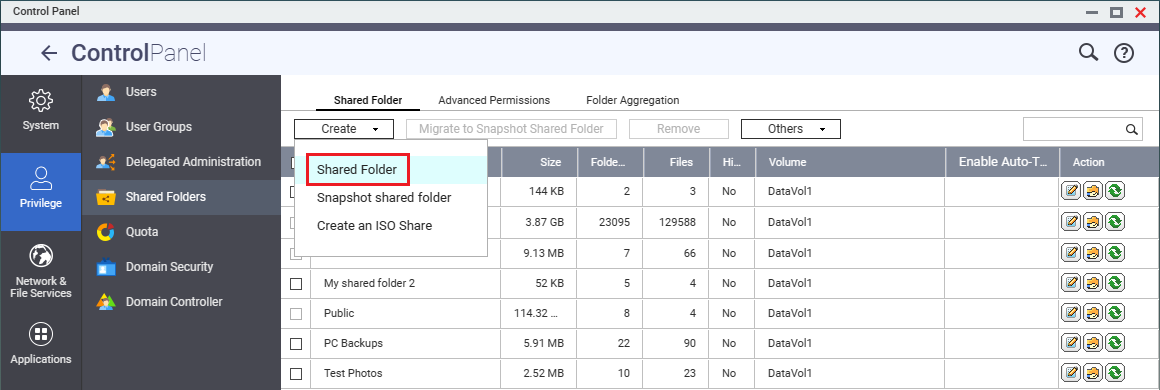 此时会打开“Create Shared Folder”(创建共享文件夹)窗口。
此时会打开“Create Shared Folder”(创建共享文件夹)窗口。 - 指定共享文件夹名称。
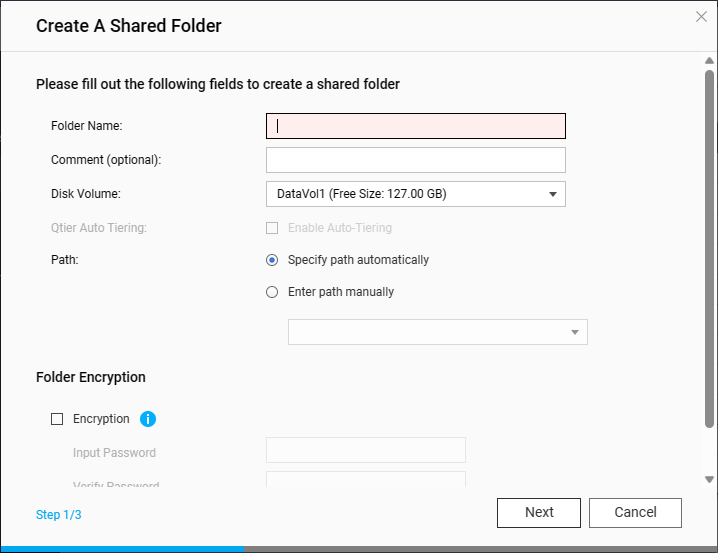
- 可选:指定描述。
- 可选:选择其他卷。
如果您仅创建了一个卷,则可以跳过此步骤。 - 单击“Next”(下一步)。
- 可选:指定用户的访问权限。
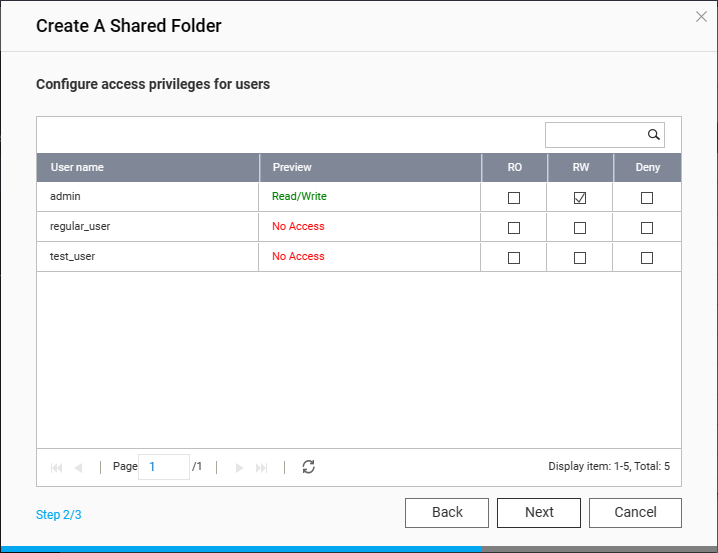
- 单击“Next”(下一步)。
- 单击“Finish”(完成)。
系统将创建共享文件夹。
您现在即可在 File Station 中访问和管理共享文件夹中的文件。
在 QuTS hero 中创建共享文件夹
- 打开“Control Panel”(控制台)。提示
您还可以在 File Station 或“存储与快照总管”中创建共享文件夹。有关详细信息,请参见《QuTS hero 用户指南》的“File Station”或“存储与快照总管”一章中的“创建共享文件夹”。
- 转到“Privilege”(权限)>“Shared Folders”(共享文件夹)>“Shared Folder”(共享文件夹)。
- 单击“Create”(创建),然后选择“Shared Folder”(共享文件夹)。
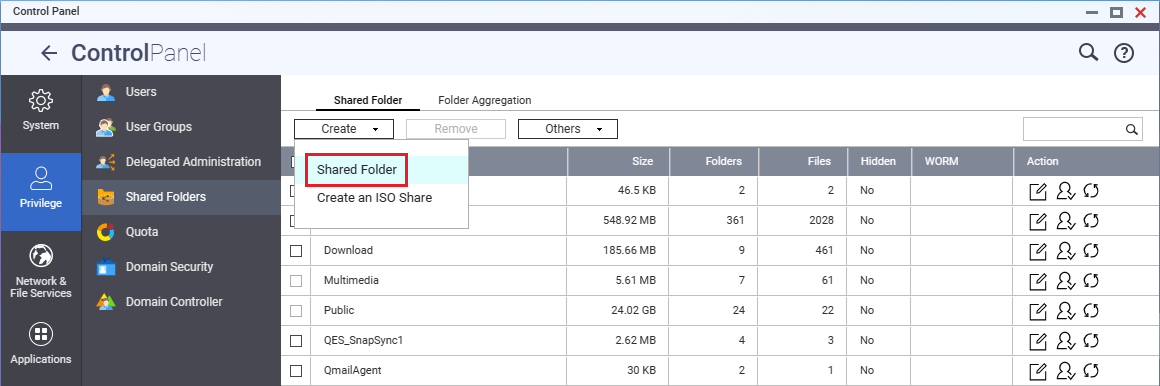 此时会打开“Create Shared Folder Wizard”(创建共享文件夹向导)。
此时会打开“Create Shared Folder Wizard”(创建共享文件夹向导)。 - 指定共享文件夹名称。
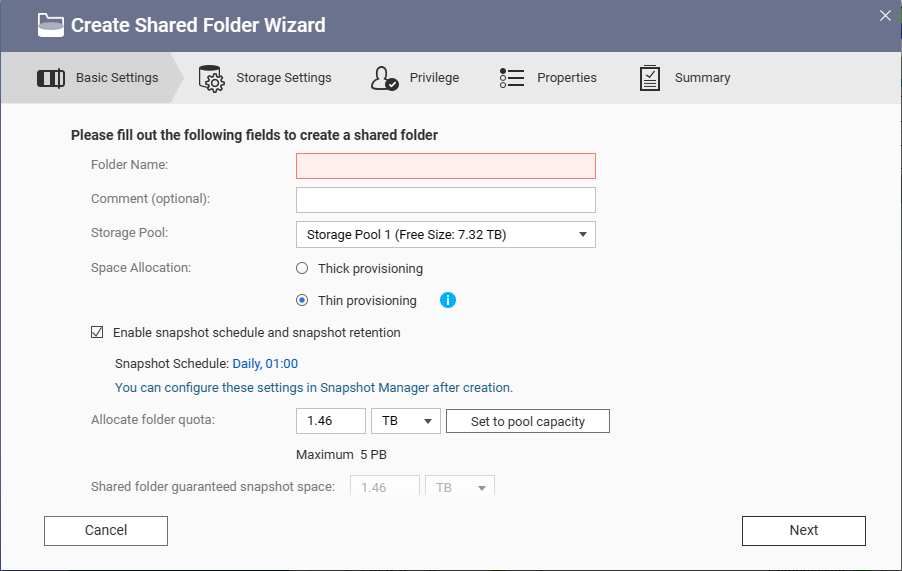
- 可选:指定描述。
- 可选:选择其他存储池。
如果您仅创建了一个存储池,则可以跳过此步骤。 - 可选:启用快照计划。注意
- 快照可以记录共享文件夹在指定时点的状态,从而保护数据。通过定期创建快照,您可以将共享文件夹恢复到之前的状态,或创建共享文件夹在特定时间点的相同副本。
- 默认情况下,计划在每日凌晨 1:00 创建快照。创建文件夹后,可以更改这些设置。有关详细信息,请参见《QuTS hero 用户指南》中的“配置快照计划”。
- 可选:指定共享文件夹的容量。
- 单击“Next”(下一步)两次。
- 可选:指定用户的访问权限。
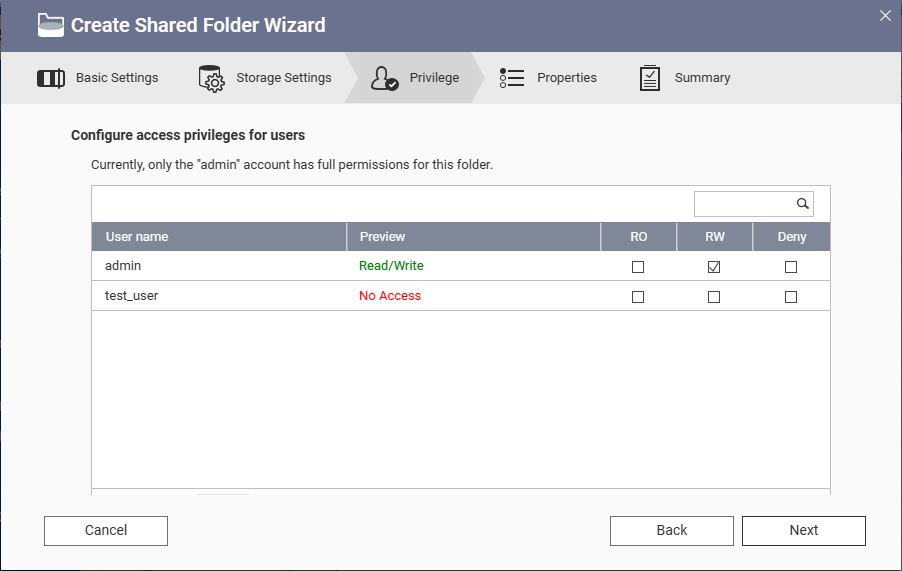
- 单击“Next”(下一步)。
- 单击“Finish”(完成)。
系统将创建共享文件夹。
您现在即可在 File Station 中访问和管理共享文件夹中的文件。
后续步骤
在创建基本存储单元以存储和管理数据之后,您可以创建数据备份计划,配置权限设置,设置远程访问,获取应用和许可证,并采取措施来保护 NAS。
有关详细信息,请参见《QTS 用户指南》或《QuTS hero 用户指南》中的“开始使用”一章。
资源
- QTS 用户指南
- QuTS hero 用户指南
- 知识库
此网页提供一个搜索引擎,其为所有 QNAP 在线文档(包括用户指南、教程和常见问答)建立了索引。 - 下载中心
在此网页上,您可以找到特定于您的设备型号的文档、固件文件和其他信息。 - 兼容性列表
在此网页上,您可以找到与您的设备型号兼容的 HDD 和 SSD 型号以及外部设备的列表。



